Win10系统怎么查看电脑主板是什么型号?有一些朋友想要多了解一下自己的电脑,想看看电脑主板是什么型号的,是不是一定要用软件来进行查看呢?今天下载火(xiazaihuo.com)纯净系统之家网小编给大家讲讲Win10电脑主板型号怎么查看,方法非常简单,不需要另外下载软件。
方法步骤
打开设备,鼠标右键单击“此电脑”,并选取“管理”;

在计算机管理窗口依次点击“设备管理器”、“系统设备”;
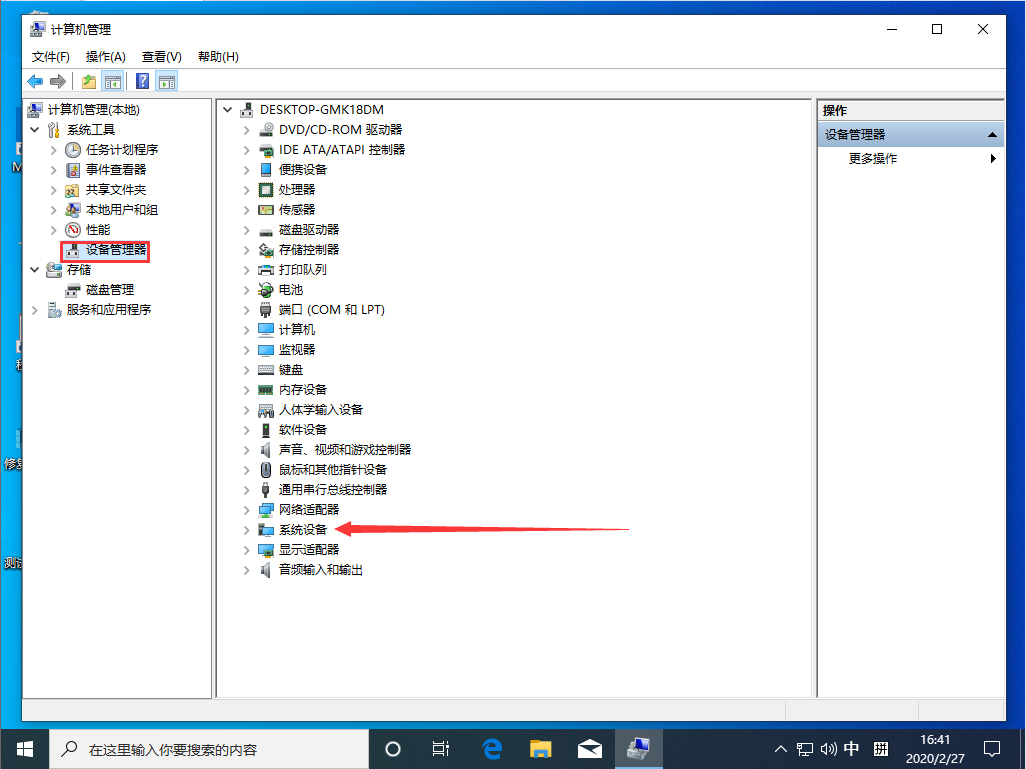
这是就可以在系统设备一栏下看到主板型号了。
 本篇电脑技术文章《Win10系统怎么查看电脑主板是什么型号》由下载火(xiazaihuo.com)纯净系统之家网一键重装软件下载平台整理发布,下载火系统重装工具网可以一键制作系统启动盘,也可在线一键重装系统,重装好的系统干净纯净没有预装软件!
本篇电脑技术文章《Win10系统怎么查看电脑主板是什么型号》由下载火(xiazaihuo.com)纯净系统之家网一键重装软件下载平台整理发布,下载火系统重装工具网可以一键制作系统启动盘,也可在线一键重装系统,重装好的系统干净纯净没有预装软件!超简单实现Win10系统重装教程
如何超简单实现Win10系统重装?在选用装机工具进行操作的时候大家都会担心步骤会不会过于繁琐很麻烦,怕自己漏掉了什么步骤就得全部推倒重来,那在这里小编推荐一键装机工具!来源于专注钻研装机工具十几年的系统之家,而且还附有重装教程哦。






